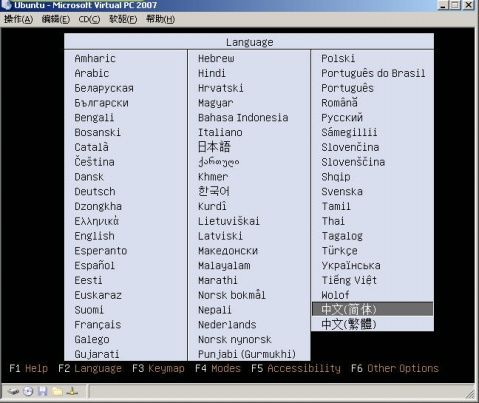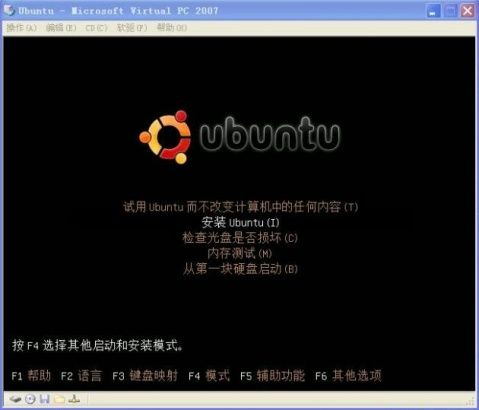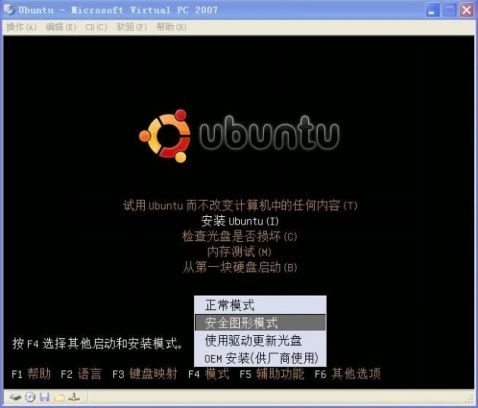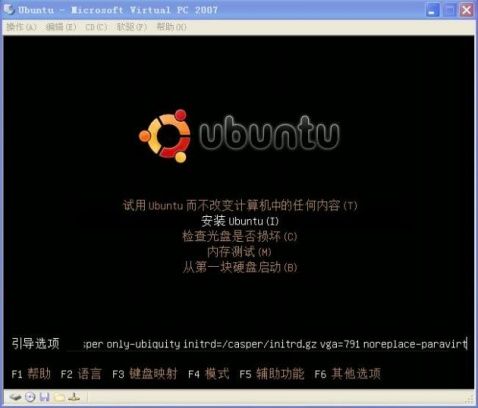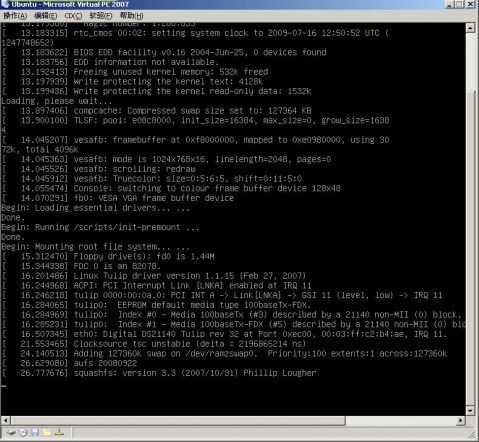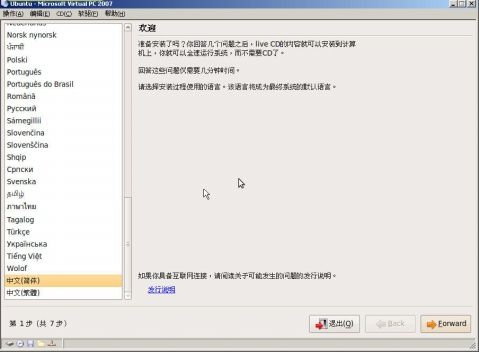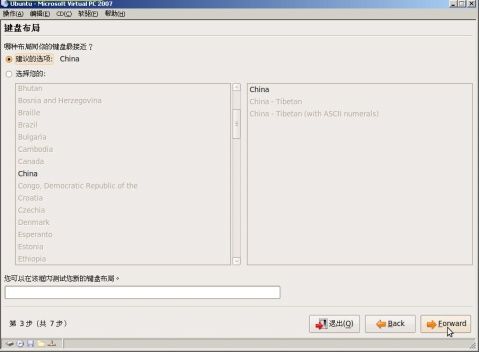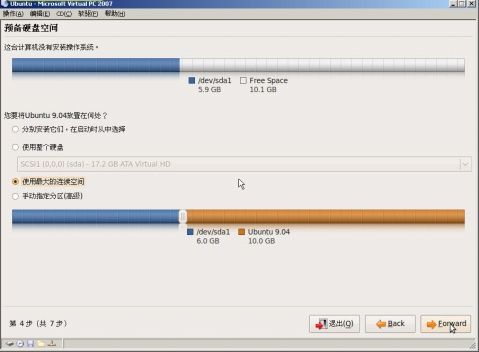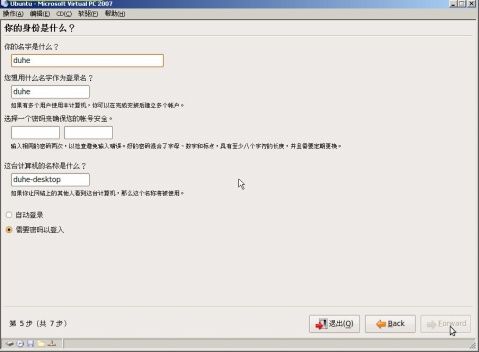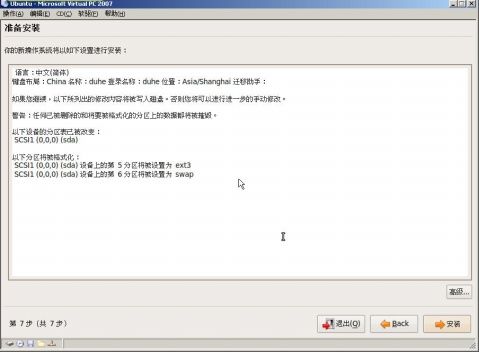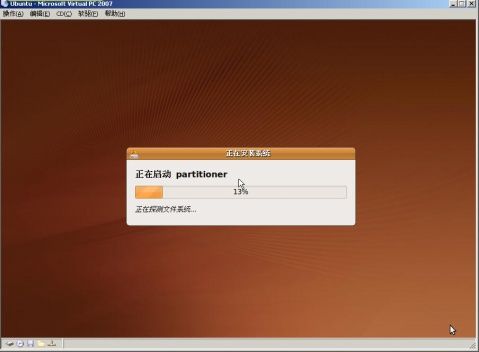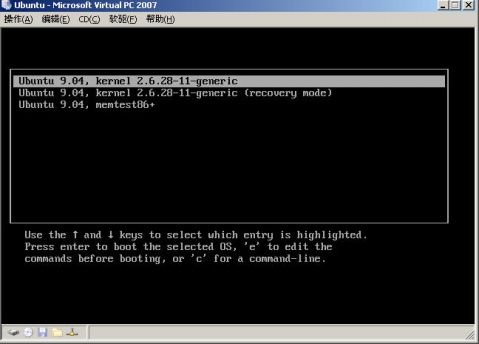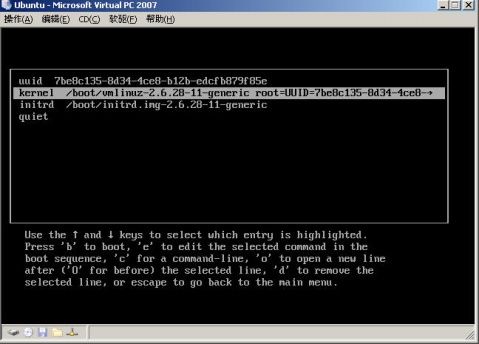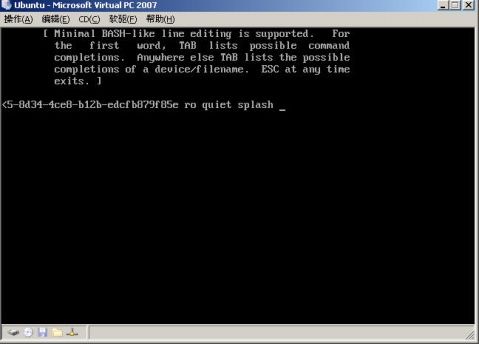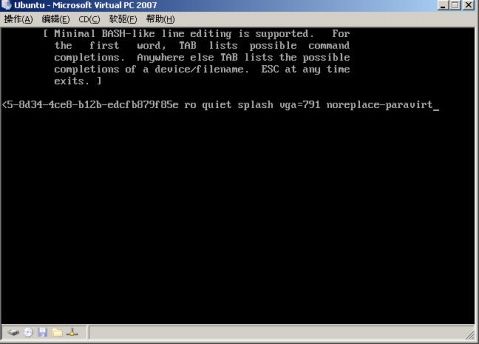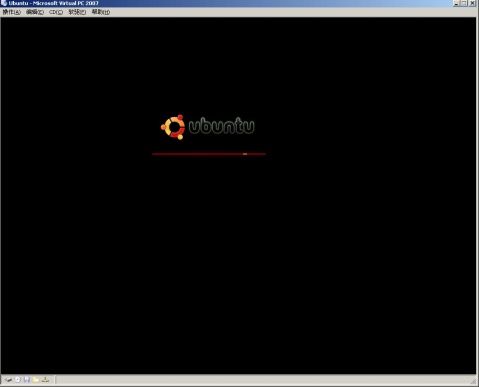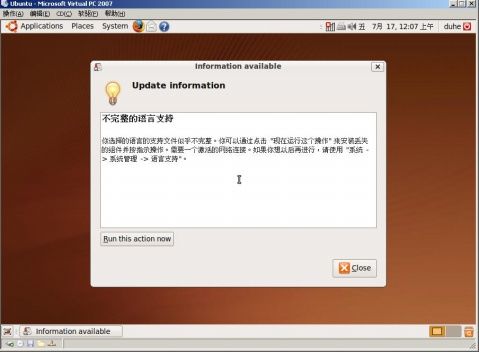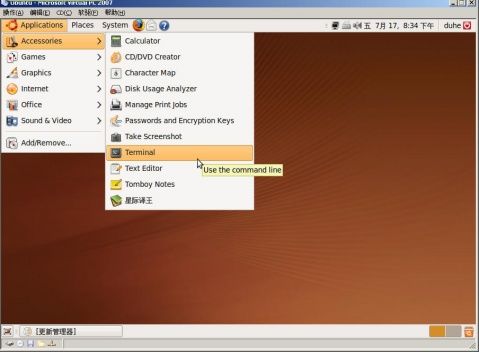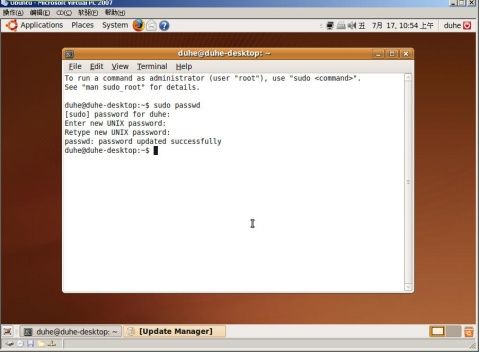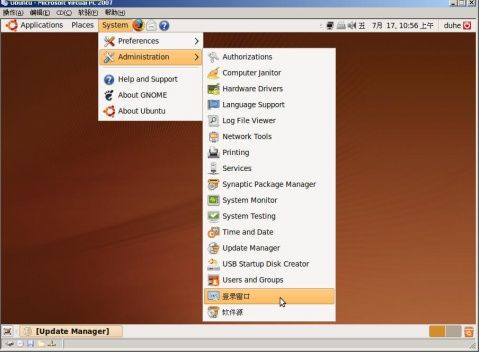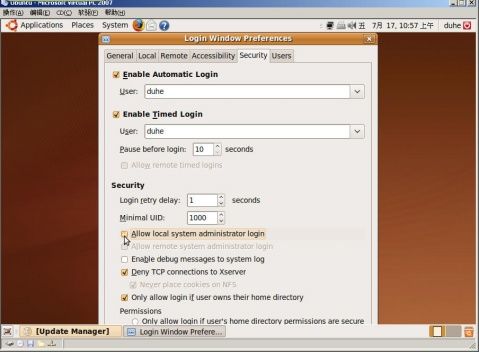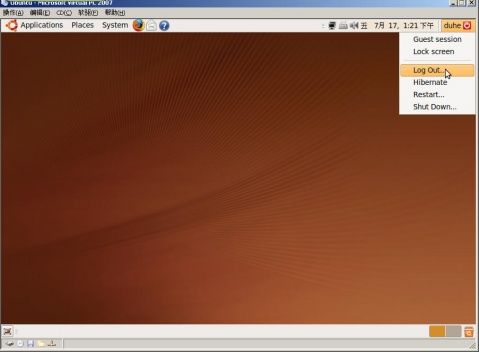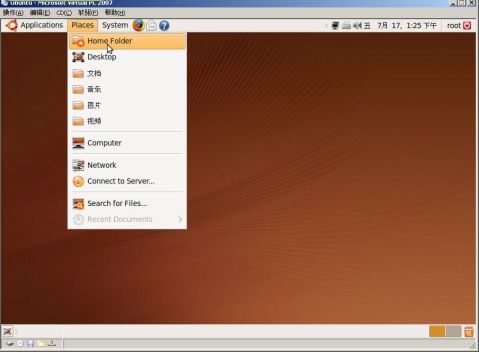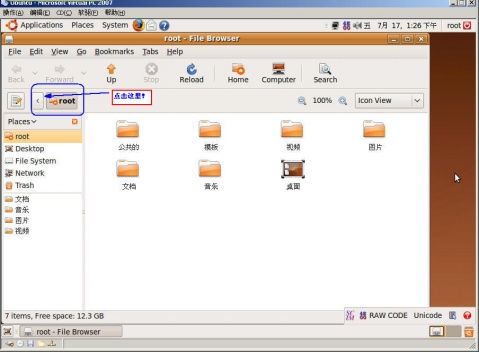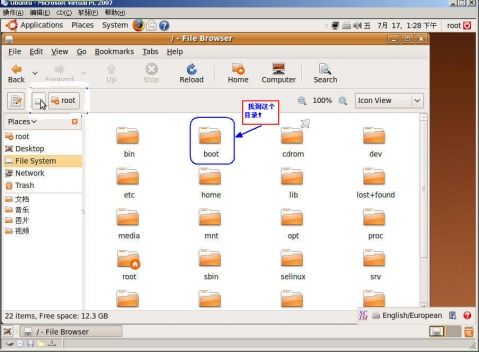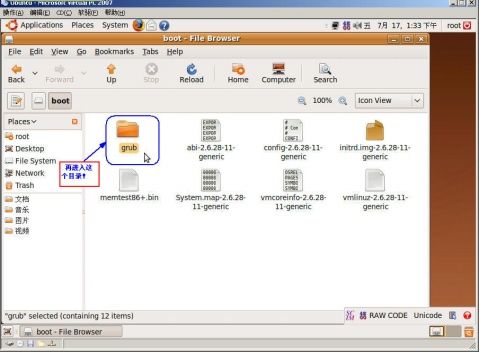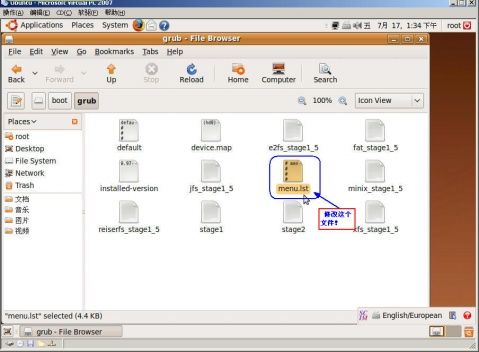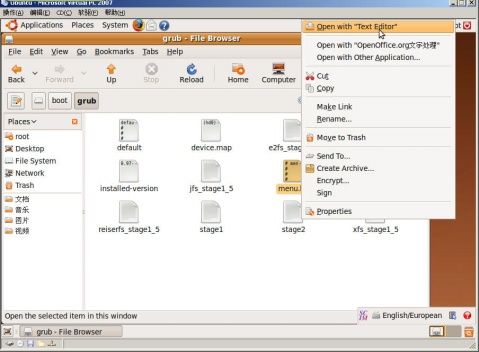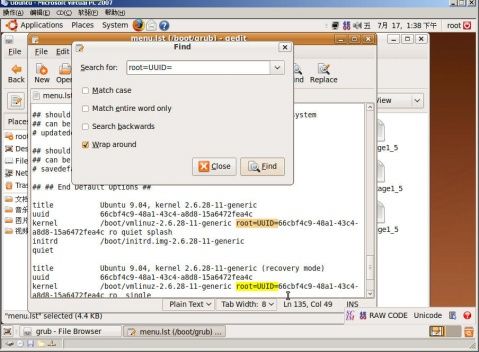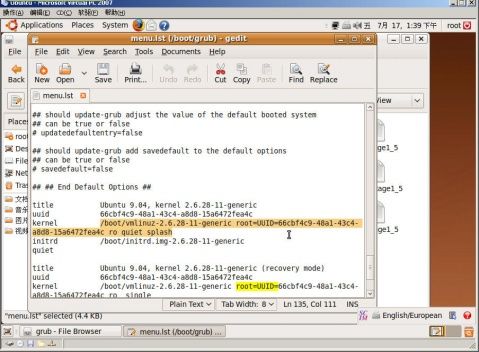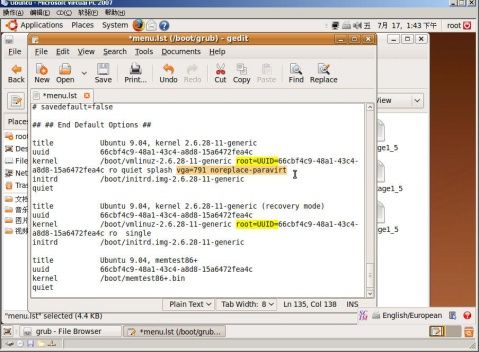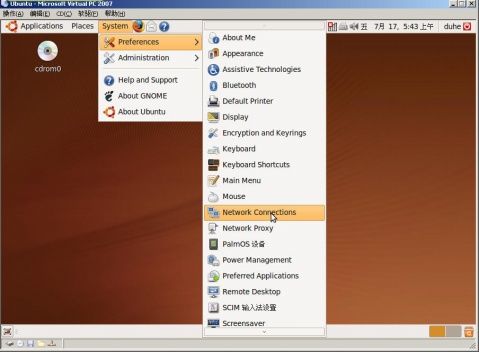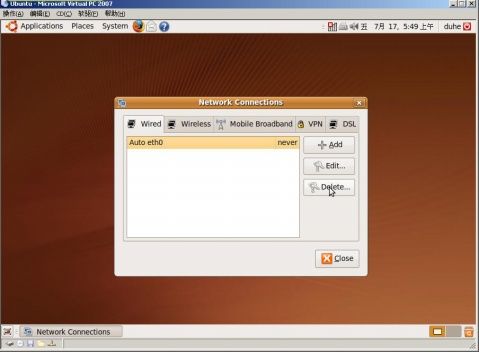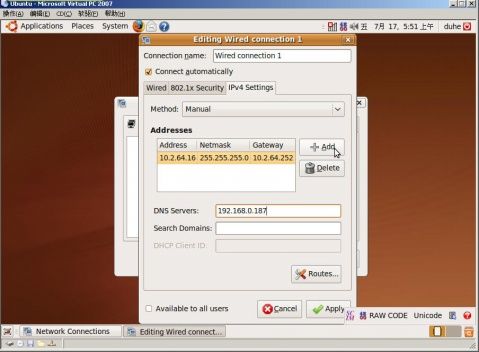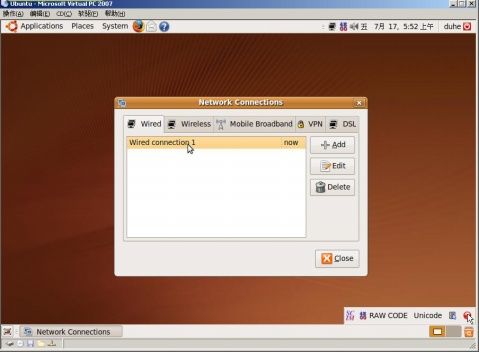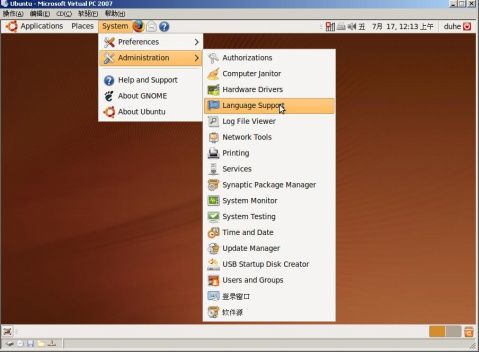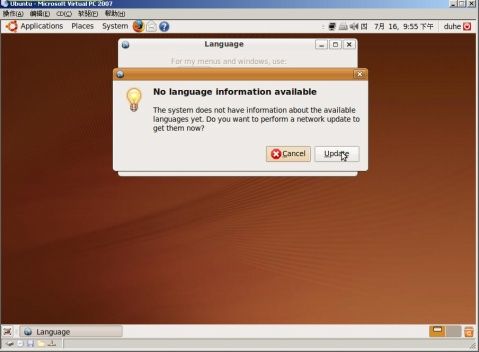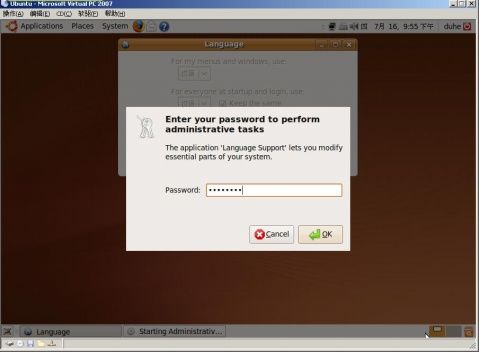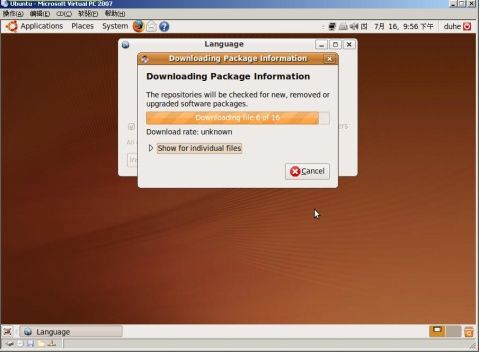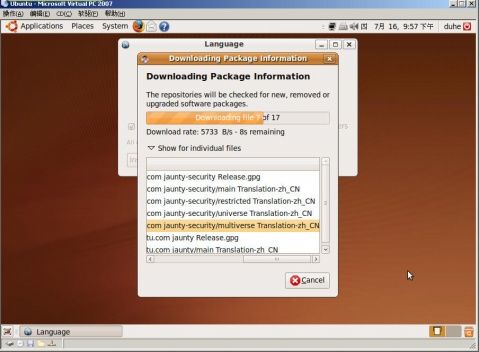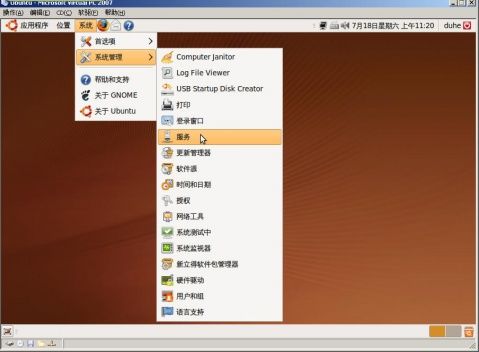Virtual PC 2007 SP1虚拟机上安装Ubuntu 9.04桌面版
一、安装步骤:
1、首先去下载一个安装光盘镜像。下载地址是在Ubuntu中文论坛上找到的,这是一个很不错的论坛:http://forum.ubuntu.org.cn 。下载的版本是Ubuntu v9.04桌面版;
2、建立一个其他操作系统的虚拟机。准备完毕后,进入Virtual PC控制台,启动要安装Ubuntu的虚拟机,如下图
:
3、在BIOS中设置成光盘启动,并将Ubuntu镜像载入虚拟光驱,启动虚拟机;
6、再按F6,出现个“引导选项 eed boot=casper on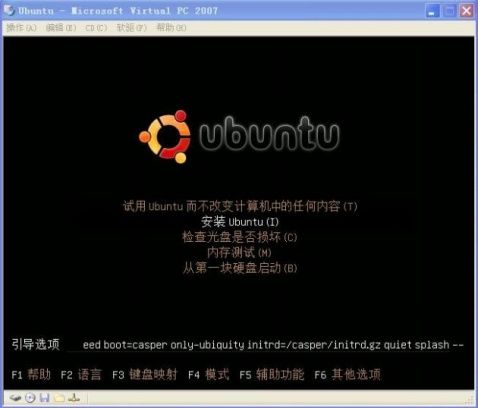
7、将“quiet splash --”替换为“vga=791 noreplace-paravirt”(据说“quiet splash”可以保留,只替换“--”也可以),如下图:
8、回车后如下图:
10、选择好语言,点击“Forward”,出现时区的选择,如下图: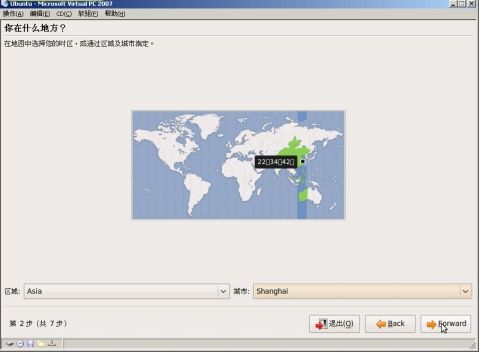
11、选择好时区后,点击“Forward”,出现键盘布局的选择,如下图:
12、选择好键盘后,点击“Forward”,出现“预备硬盘空间”的选择,如下图:
13、我用的是“整个硬盘,然后点“Forward”,等一会儿会出现个人信息的填写,如下图:
14、您可以填写您想要的用户名和密码,还可以选择“自动登录”,然后“Forward”,进入准备安装,如下图:
15、你可以到高级中去看一下其他信息,一般都是直接选“安装”,进入安装界面,如下图:
16、安装完成后,会提示你要重启系统,如下图:
17、点“现在重启”,并将载入的镜像或物理驱动器释放,如果你什么都不做的话,可能会到下图的时候,就没有了反应(end trace 4eaa2a86a8e2da22):
18、此时,点击菜单中“操作”-“复位”,重启虚拟机,进入下图的时候按下“ESC”键: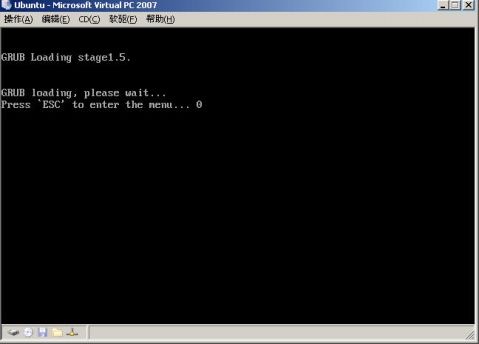
19、进入如下图界面 :
20、选择第一行,按“e”键进入,如下图:
21、选择第二行,按“e”键进入编辑,如下图:
22、在“splash”后面加个空格,然后输入“vga=791 noreplace-paravirt”,如下图:
23、输入好后,回车,进入下图:
24、按“b”键,启动系统,进入如下界面:
25、因为我选择的是自动登录,否则需要输入用户名和密码登陆,默认root用户是禁止登陆的。自动登录后出现的第一幅画面如下图:
这说明大部分简体中文语言支持文件还不完备,必须上网下载安装,这是后话。
二、搞定系统启动菜单项:
在没有完善系统启动菜单项时,每次启动的画面及步骤都会如同上面安装过程中的第17-24项进行选择和输入,让你烦恼透顶。为了一步实现系统的登入,还必须更改相关配置文件,步骤如下:
1、需要用到root账号登陆,因为默认root账号是不允许登陆的,所以需要更改。为root用户设置密码,选左上侧的“应用程序(application)”-“附件”-“Terminal(终端)”,如下图:
出现命令行窗口,并在窗口内输入:
sudo passwd
Password: <--- 输入你当前用户的密码
Enter new UNIX password: <--- 新的Root用户密码
Retype new UNIX password: <--- 重复新的Root用户密码
passwd:已成功更新密码
如下图:
然后输入:exit
退出命令行窗口。
2、选择“system”-“系统管理”-“登陆窗口”,如下图:
点“登陆窗口”输入密码后进入设置,点“security”选项页,选择“Allow local system administrator login”,如下图:
保存后退出。
3、选右上侧的“duhe”(我的用户名)-“log out(登出)” ,如下图:
4、点“log out”退出后重新进入登陆画面,输入root及其密码,以root帐户登陆系统,登陆后选左上侧的“Places(位置)”-“Home Folder(主文件夹)”,如下图:
进入后如下图所示:
点击左上部的“root”左边的按钮两次,进入根目录,如下图:
再进入grub目录,如下图:
找到menu.lst文件,右键,选择“Open with "文本编辑器"”,如下图:
打开后,找到“/boot/vmlinuz-2.6.28-11-generic root=UUID=...... ro quiet splash”这一行,如下图:
找到后,在splash后加一个英文空格和“vga=791 noreplace-paravirt”,如下图:
保存后关闭文件。当然“/boot/vmlinuz-2.6.28-11-generic root=UUID=...... ro single”这一行后也可以加上。
三、语言支持文件的安装工作
由于此时汉化的不完整,有些还是英文界面,因此需要上网升级简体中文语言包。
1、首先需要修改网络设置(因为我是在内网):
2、点击上面的菜单项,弹出如下窗口:
删除里面原有的“Auto eth0”,然后点击“+Add”添加按钮,出现下面的窗口:
在上面的窗口中,选“IP4 Settings”标签页,在“Method:”中,点下拉项,选“Manual”项。
然后将IP地址及掩码、网关、DNS等填入其中,如下图:
保存后退出,如下图:
至此,网络设置已经完成,ping 网关地址,顺利连同网络。
3、选左上角的菜单“system”-“Administration(系统管理)”-“Language Support(语言支持)”,如下图:
点“Language Support(语言支持)”,会提示需要“update”,如下图:
点击“update”,会提示输入密码,如下图:
输入您设置的密码后,进入下载,如下图:
下载完成后,根据提示,会逐个自动安装好的:
至此,在微软虚拟机上已经成功安装了Ubuntu 9.04 桌面版。下图就是完全汉化并升级后的系统界面,是不是很爽的?如下图:
(完)